Sådan hentes funktionstasterne på en MacBook Pro med en berøringslinje

Apple har forsøgt at dræbe de nummererede funktionstaster i lang tid - etiketterne F1, F2 osv. har længe været skubbet til hjørnet nederste højre hjørne af nøgler til fordel for funktionsspecifikke ikoner. Og med Touch Bar tog Apple deres vendetta endnu længere.

Du tror måske, at Apple endelig fjernede F-nøglerne en gang for alle. Hvis du rent faktisk bruger funktionstasterne, kan ideen pisse dig. Men tag ikke panik: Funktionstasterne er i live og godt på berøringslinjen. Du skal bare finde dem.
Valg One: Hold Fn-tasten
Hvis du kun en gang har brug for en F-nøgle, er det enkleste at holde Fn-tasten nede. Berøringslinjen viser straks en række nummererede funktionstaster.

Dette er identisk med, hvordan de almindelige funktionstaster fungerede på de fleste Mac'er i et årti og en halv, så erfarne Mac-brugere burde ikke have problemer med at opdage det. Men det er godt at vide, at det er der, især hvis du er bekymret for, at disse nøgler forsvinder.
Mulighed to: Indstil berøringslinjen til altid Vis fn tasterne til specifikke applikationer
Hvis der er et par applikationer, der du bruger konstant funktionstasterne, du kan indstille macOS til automatisk at vise dem, når programmet er aktivt. Dette er især nyttigt for programmer, der ikke understøtter Touch Bar, men understøtter tastatur til funktionstasterne.
For at komme i gang skal du åbne System Preferences og gå til tastaturafsnittet. Derfra går du til fanen "Genveje".
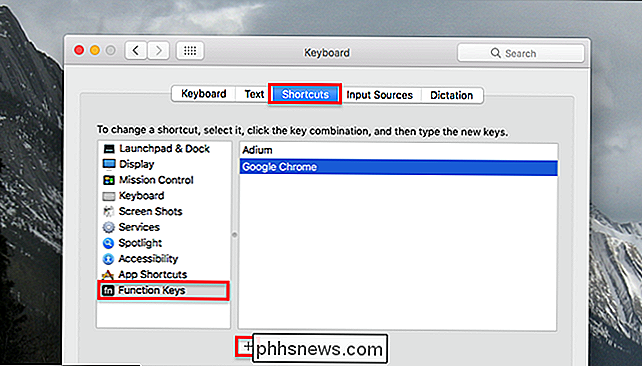
Klik på "Funktionstaster" i menuen til venstre, og klik derefter på pilen "+" for at tilføje programmer. Enhver applikation, du tilføjer her, viser funktionstasterne hver gang du åbner den.

Hvis du bruger en masse ældre software, som regelmæssigt har brug for funktionstasterne, er det vigtigt at indstille dette. På nogle måder er det mere fleksibelt end fysiske funktionstaster.

Alle måder, du stadig kan opgradere til Windows 10 gratis
Windows 10s gratis opgraderingstilbud er overstået, ifølge Microsoft. Men det er ikke helt sandt. Der er en masse måder du stadig kan opgradere til Windows 10 gratis og få en legitim licens, eller bare installer Windows 10 og brug den gratis. Der er et par måder, du kan stadig få Windows 10 gratis uden Brug en piratlicens: Du kan installere Windows 10 med en 7 eller 8-nøgle eller installere Windows uden en nøgle.

Sådan tetherer du din Android-telefon og deler dens internetforbindelse med andre enheder
Tethering er handlingen om at dele telefonens mobildatatilslutning med en anden enhed, f.eks. Din bærbare computer eller tablet-forbindelse til internettet via telefonens datatilslutning. Der er flere måder at binde på Android. Tethering er nyttig, når du er et sted, hvor og ikke har Wi-Fi-adgang, har adgang til mobildata og ønsker at gøre noget på din computer i stedet for din telefon.



